oppo手机密码怎么更换新密码 OPPO帐号密码怎么修改
在日常生活中,手机密码和账号密码的安全性显得尤为重要,对于OPPO手机用户来说,更换新密码或修改账号密码是必不可少的操作。在使用OPPO手机时,若想更换手机密码,只需进入设置界面,找到安全选项,然后选择屏幕锁定密码进行修改即可。而要修改OPPO账号密码,则需要登录OPPO官网或OPPO手机应用商店,进入个人中心进行密码修改操作。通过及时更换和修改密码,可以有效保护个人信息安全,避免不必要的风险。
OPPO帐号密码怎么修改
方法如下:
1.首先在手机桌面找到“设置”,然后点击设置。进入设置界面,如图所示
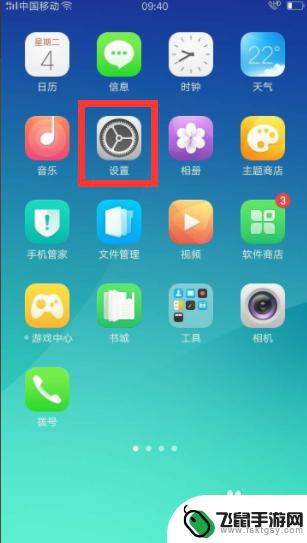
2.进入“设置”界面后,找“oppo账号”,如果没看到,就把屏幕向上滑动,就可以找到了。
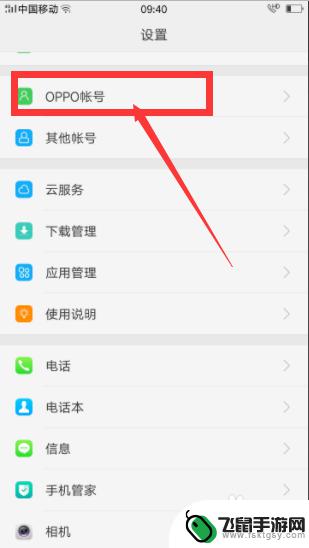
3.点击“oppo账号”,进入“账号信息”页面,点击最下面的“退出账号”出现如图界面。
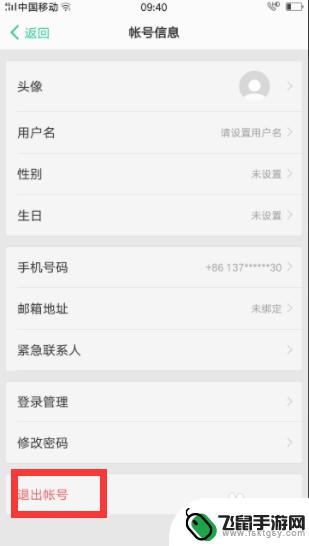
4.点击右下角浅绿色的“忘记密码”,进入“验证身份”页面,点击“获取验证码”。
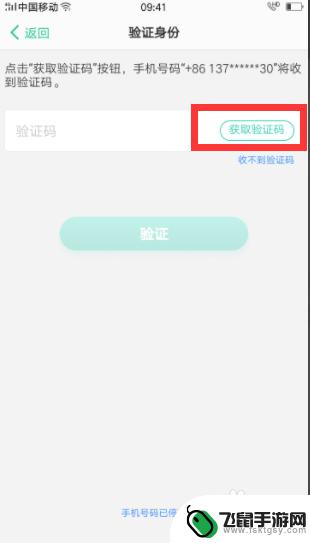
5.等待十几秒左右,手机收到验证码之后,把验证码输入进验证框,点击“验证”。
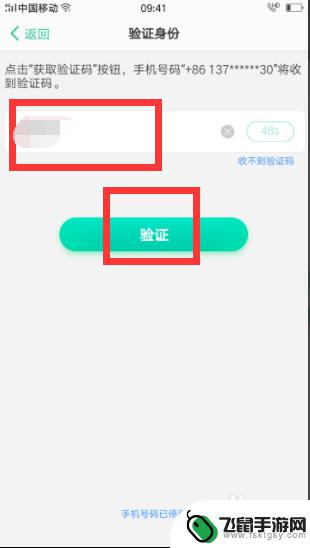
6.点击“确定”之后,出现“重置密码”页面。输入新的密码,下面一行再输入一次,密码就重置好了。
7.总结:
1、首先在手机桌面找到“设置”,然后点击设置。进入设置界面,如图所示
2、进入“设置”界面后,找“oppo账号”,如果没看到,就把屏幕向上滑动,就可以找到了。
3、点击“oppo账号”,进入“账号信息”页面,点击最下面的“退出账号”出现如图界面。
4、点击右下角浅绿色的“忘记密码”,进入“验证身份”页面,点击“获取验证码”。
5、等待十几秒左右,手机收到验证码之后,把验证码输入进验证框,点击“验证”。
6、点击“确定”之后,出现“重置密码”页面。输入新的密码,下面一行再输入一次,密码就重置好了。
以上就是oppo手机密码怎么更换新密码的全部内容,有出现这种现象的小伙伴不妨根据小编的方法来解决吧,希望能够对大家有所帮助。
相关教程
-
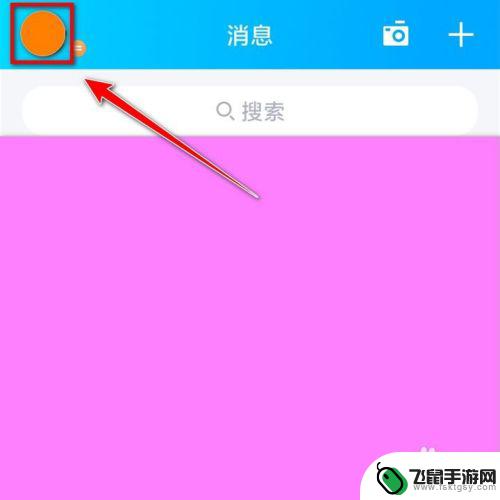 qq如何手机修改密码 手机QQ密码怎么修改
qq如何手机修改密码 手机QQ密码怎么修改想要更好地保护自己的手机QQ账号安全,及时修改密码是至关重要的一步,手机QQ密码修改操作简单便捷,只需要进入QQ账号安全中心,找到密码修改选项,按照提示输入原密码和设置新密码即...
2024-04-03 11:21
-
 oppo手机r9忘记密码了怎么解锁 OPPO R9忘记密码如何重置
oppo手机r9忘记密码了怎么解锁 OPPO R9忘记密码如何重置如果您忘记了OPPO R9手机的密码,不要担心有几种方法可以帮助您重置密码并解锁手机,您可以尝试使用您的Google账户信息进行密码重置,或者通过使用硬重置的方法来解锁手机。无...
2024-09-19 08:38
-
 手机智能密码锁怎么改密码 三星密码锁如何重置密码
手机智能密码锁怎么改密码 三星密码锁如何重置密码手机智能密码锁的安全性备受关注,但密码泄露或忘记密码时该如何处理呢?对于三星密码锁用户来说,改密码和重置密码是必备的技能,改密码通常需要在锁屏界面或者设置菜单中找到密码修改选项...
2024-08-11 09:40
-
 oppo手机开屏密码忘了怎么办 oppo手机忘记密码了怎么解锁密码
oppo手机开屏密码忘了怎么办 oppo手机忘记密码了怎么解锁密码如果你是一位使用oppo手机的用户,可能会遇到忘记开屏密码或解锁密码的困扰,这种情况发生时,你可能会感到焦虑和不知所措。幸运的是oppo手机提供了一些方法来解决这个问题。在本文...
2024-06-24 13:33
-
 oppo手机安装软件需要密码忘了怎么办 OPPO安装软件密码忘了怎么解决
oppo手机安装软件需要密码忘了怎么办 OPPO安装软件密码忘了怎么解决当我们在使用OPPO手机安装软件时,有时会遇到一个常见的问题:忘记了安装软件的密码,这种情况可能会令人困扰,但幸运的是,我们有几种方法可以解决这个问题。无论是通过重置密码、使用...
2024-01-10 08:28
-
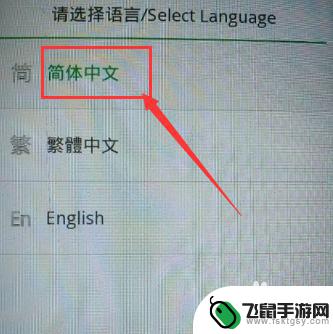 oppo手机忘记手机锁屏密码怎么办 OPPO手机忘记开屏密码怎么办
oppo手机忘记手机锁屏密码怎么办 OPPO手机忘记开屏密码怎么办在日常使用手机的过程中,有时候因为太过繁忙或者太过久的时间没有使用手机,我们可能会忘记手机的开屏密码,尤其是对于OPPO手机用户来说,忘记手机锁屏密码可能会让人感到困惑和焦虑。...
2024-04-27 11:27
-
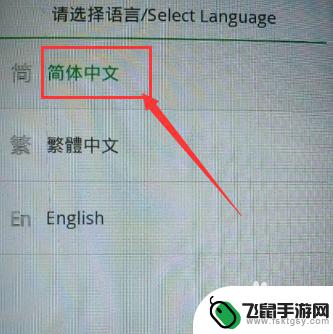 oppo手机锁屏密码忘记怎么解开手机 OPPO手机忘记开屏密码怎么办
oppo手机锁屏密码忘记怎么解开手机 OPPO手机忘记开屏密码怎么办当我们在使用OPPO手机时,经常会设置锁屏密码来保护手机中的个人隐私和重要信息,有时候我们会忘记自己设定的锁屏密码,导致无法正常解锁手机。在这种情况下,我们需要寻找解锁手机的方...
2024-03-24 16:18
-
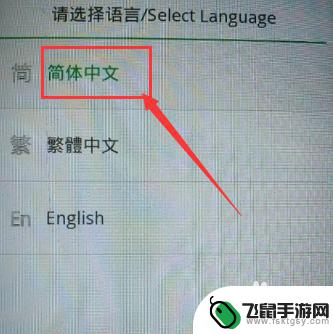 oppo设置密码忘了怎么解锁手机屏幕 忘记OPPO手机开屏密码怎么办
oppo设置密码忘了怎么解锁手机屏幕 忘记OPPO手机开屏密码怎么办在现代社会中,手机已经成为人们生活中不可或缺的工具之一,有时我们会因为一些原因而忘记手机的开屏密码,如OPPO手机。当我们遇到这种情况时,怎么办呢?面对这种尴尬的情况,我们需要...
2023-12-03 15:43
-
 华为手机更改屏幕密码在哪里 华为手机修改密码的步骤
华为手机更改屏幕密码在哪里 华为手机修改密码的步骤在日常使用手机的过程中,有时候我们会忘记屏幕密码,或者想要更改密码以增强手机的安全性,对于华为手机用户来说,更改屏幕密码并不是一件复杂的事情。只需要按照一定的步骤进行操作,就可...
2024-08-08 08:30
-
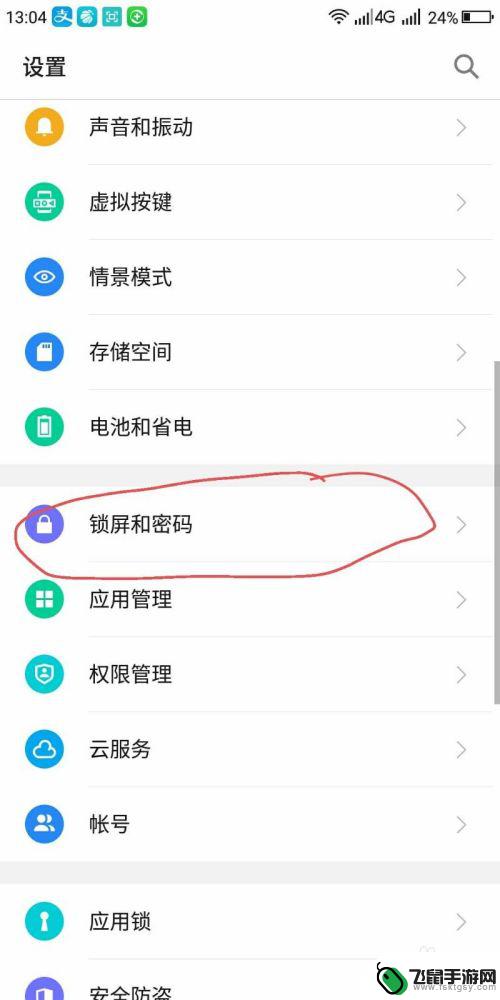 怎么设置开机密码手机 如何在手机上修改开机密码
怎么设置开机密码手机 如何在手机上修改开机密码在日常生活中,保护手机中的隐私信息变得越来越重要,设置开机密码可以有效地防止他人未经允许访问您的手机。很多人可能不知道如何正确地设置开机密码,或者想要修改现有的开机密码。在手机...
2024-10-02 16:21
热门教程
MORE+热门软件
MORE+-
 漫熊漫画app官方版
漫熊漫画app官方版
17.72M
-
 flex壁纸安卓新版
flex壁纸安卓新版
13.66MB
-
 菜谱食谱烹饪app
菜谱食谱烹饪app
15.09MB
-
 学而通早教app
学而通早教app
15MB
-
 星星动漫
星星动漫
53.87M
-
 小鸟壁纸安卓版
小鸟壁纸安卓版
19.82MB
-
 恋鹅交友最新版
恋鹅交友最新版
41.77M
-
 365帮帮免费软件
365帮帮免费软件
91.9MB
-
 Zoom5.16app手机安卓版
Zoom5.16app手机安卓版
181.24MB
-
 紫幽阁去更软件app
紫幽阁去更软件app
20.70MB